추락 피해는 GTA San Andreas 이전에는 플레이어가 막대한 건강 수준을 가지고 있었기 때문에 걱정할 것이 없었습니다. 그러나 최신 릴리스에서 Rockstar는 게임에 상당한 수준의 '현실감'을 추가했습니다. 이제 결과 없이 건물에서 뛰어내릴 수 없습니다. 이러한 변경 사항으로 인해 낙하산은 생명을 구하는 필수 옵션이며 모든 GTA 5 플레이어가 사용법을 알아야 합니다.
tik tok에서 듀엣하는 방법

이 기사에서는 GTA 5에서 낙하산을 장착하고 사용하는 방법에 대해 설명합니다. 낙하산 점프는 생명을 구할 수 있을 뿐만 아니라 환상적인 풍경을 제공하므로 게임에서 최고의 점프 위치도 공유합니다.
GTA 5에서 낙하산을 장착하는 방법
일반적으로 GTA 5의 낙하산은 GTA San Andreas 또는 GTA 4에서와 같은 방식으로 작동합니다. 이전 게임을 해본 적이 있다면 메커니즘을 이해하는 데 문제가 없을 것입니다. 한 가지 차이점은 GTA 5에서 낙하산을 장착하기 전에 조종사 면허를 취득해야 한다는 것입니다. 아직 취득하지 못한 경우 취득 방법은 다음과 같습니다.
- '재회한 친구' 미션을 완료하여 비행 학교를 잠금 해제하세요.
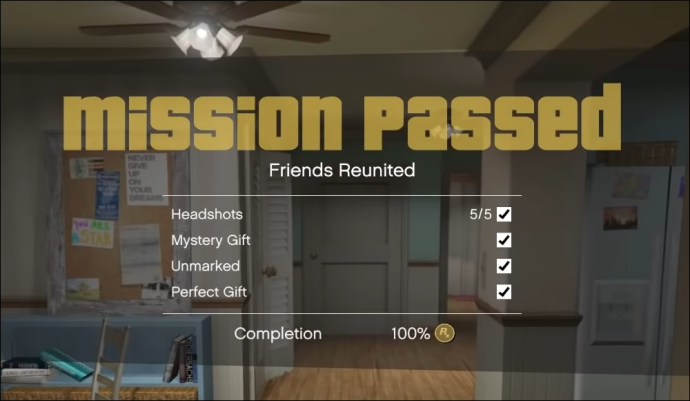
- 로스 산토스 국제공항으로 향합니다.
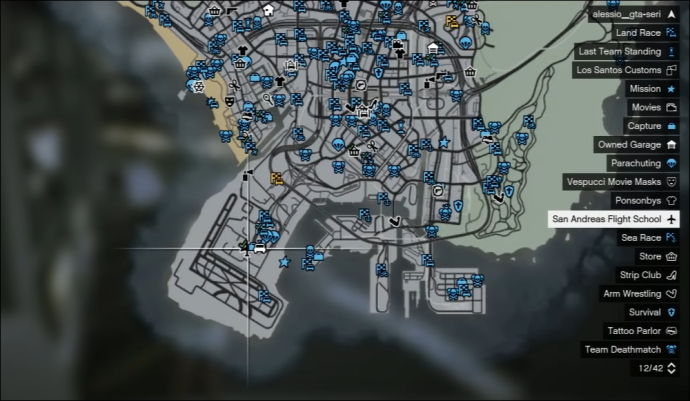
- 로스 산토스 국제 공항의 비행 학교에 들어가십시오.
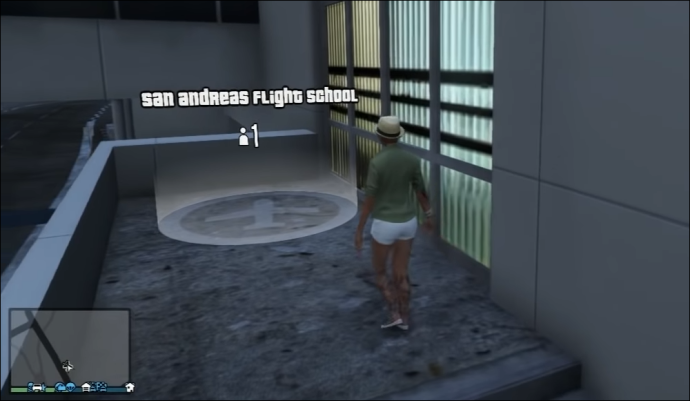
- 메시지가 표시되면 비행 학교에 참석하는 데 동의합니다.
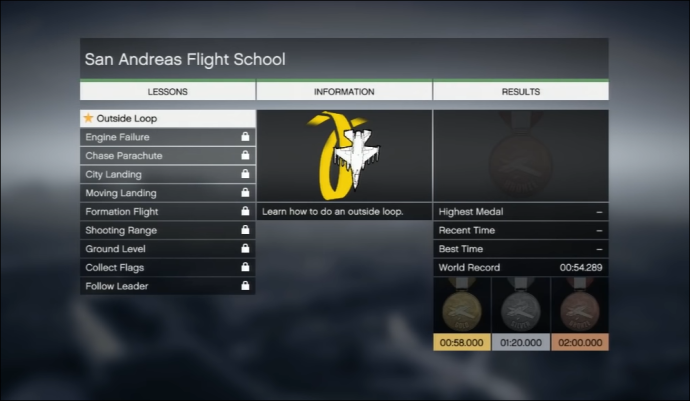
- 모든 비행 학교 수업을 완료하여 조종사 면허를 취득하십시오.

조종사 면허를 받은 후 낙하산을 장착하는 것은 매우 간단합니다. Mount Chiliad 또는 Maze Bank와 같은 높은 고도에서 찾거나 탄약 상점에서 구입할 수 있습니다. 낙하산은 헬리콥터나 비행기를 탈 때마다 자동으로 장착됩니다.
물론 치트를 사용하여 낙하산을 장착할 수도 있습니다.
- Xbox 360/Xbox One: 왼쪽, 오른쪽, LB, LT, RB, RT, RT, 왼쪽, 왼쪽, 오른쪽, LB
- PS3/PS4: 왼쪽, 오른쪽, L1, L2, R1, R2, R2, 왼쪽, 왼쪽, 오른쪽, L1
- PC: 스카이다이빙
- 휴대전화: 1-999-759-3483
낙하산이 장착되면 무기 휠 하단에 나타납니다. 고도에서 떨어지기 시작하면 낙하산이 자동으로 등 뒤에 나타나며 언제든지 펼칠 수 있습니다.
PC에서 GTA 5의 낙하산을 사용하는 방법은 무엇입니까?
GTA 5에서 낙하산을 사용하는 것은 문자 그대로 하나의 키를 누르는 것만큼 간단합니다. 낙하산은 비행기나 헬리콥터에 탑승할 때 자동으로 장착되며 낙하산에서 뛰어내릴 때 등에 나타납니다. 열려면 'F' 키를 누르기만 하면 됩니다.
화살표 또는 'A' 및 'D' 키를 사용하여 낙하산 이동을 제어할 수 있습니다.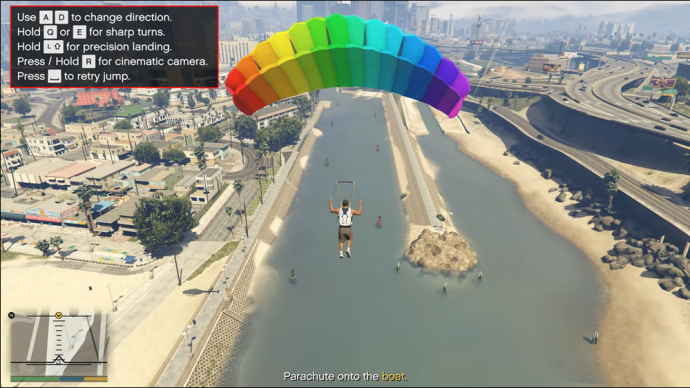
착륙은 GTA 5에서 낙하산을 사용할 때 가장 까다로운 부분입니다. 사소한 실수라도 치명적인 부상을 입을 수 있습니다. 착륙에 가까워지면 'Shift' 키를 누른 상태에서 'A' 및 'D' 또는 화살표 키를 사용하여 이동을 제어합니다. 이렇게 하면 넘어지는 속도가 느려지고 얼굴이 먼저가 아니라 두 발로 착지하게 됩니다.
안전하게 착륙하는 방법을 배우기 전에 약간의 연습이 필요할 수 있습니다.
PS4의 GTA 5에서 낙하산을 사용하는 방법
PS4의 GTA 5에서 낙하산을 사용하는 것은 비교적 간단합니다. 비행기나 헬리콥터에 탈 때마다 자동으로 낙하산이 장착됩니다.
비행기, 헬리콥터 또는 높은 고도에서 뛰어내릴 때 낙하산을 펴려면 'X' 키를 누르라는 메시지가 표시됩니다. 걷거나 운전할 때와 마찬가지로 왼쪽 아날로그 스틱을 사용하여 움직임을 제어합니다.
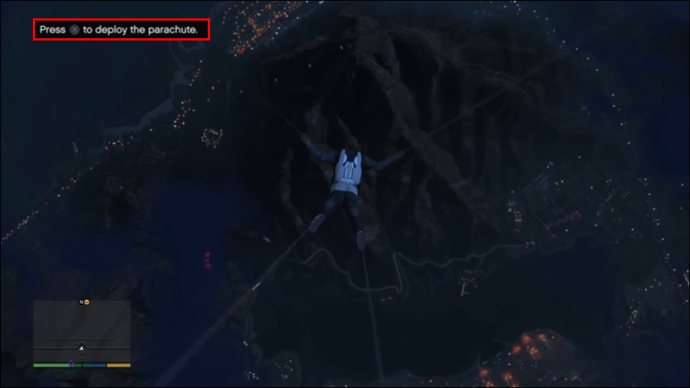
하지만 안전하게 착륙하려면 엄청난 집중력이 필요합니다.
사소한 실수로 지면에 먼저 부딪혀 치명상을 입거나 건강에 심각한 해를 끼칠 수 있습니다. 컨트롤러의 L1 및 R1 버튼을 누르고 있으면 착지 속도가 느려지고 발이 먼저 떨어지게 됩니다. 건물에 떨어지거나 물에 빠지지 않도록 왼쪽 아날로그 스틱을 사용하여 위치를 조정하는 것을 잊지 마십시오.
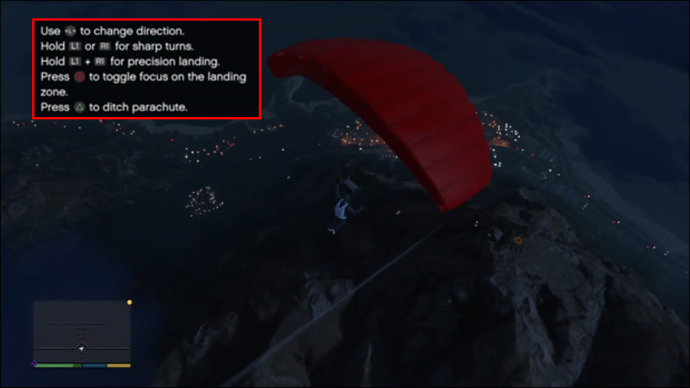
Xbox One의 GTA 5에서 낙하산을 사용하는 방법
GTA 5에서 낙하산을 장착하고 비행기나 고도에서 뛰어내린 후 펼치라는 메시지가 표시되면 컨트롤러의 'A' 버튼을 누르기만 하면 됩니다. 왼쪽 아날로그 스틱을 사용하여 움직임을 제어하는 것을 잊지 마십시오.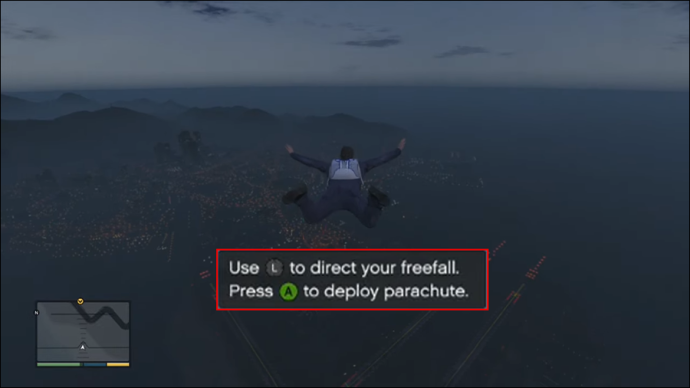
아마존 인스턴트 비디오 기프트 카드 제한
지면에 가까워질 때까지 아무것도 걱정할 필요가 없습니다. 착륙에 가까워지면 LB와 RB 버튼을 동시에 길게 눌러 속도를 줄입니다. 속도를 충분히 늦추지 않으면 너무 빨리 넘어지거나 정면으로 부딪혀 부상을 입거나 사망할 수도 있습니다.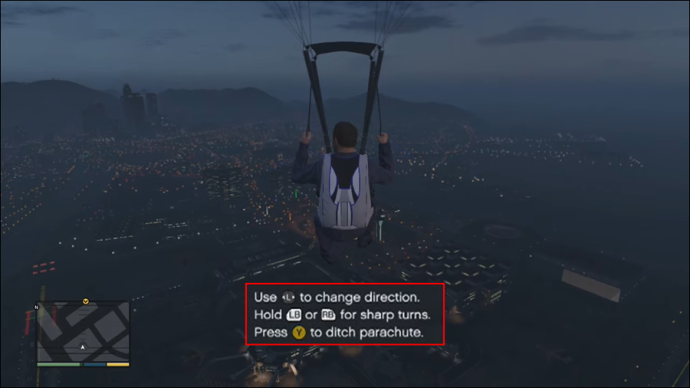
GTA 5 최고의 점프 위치
기본적으로 낙하산 점프는 GTA 5 세계 어디에서도 사용할 수 없습니다. 낙하산은 비행기, 헬리콥터에 탑승하거나 충분히 높은 고도에 있을 때만 장착할 수 있습니다. 그러나 원하는 경우 맵 어디에 있든 치트를 사용하여 낙하산을 장착할 수 있습니다.
전반적으로 13개의 서로 다른 점프 위치를 탐색할 수 있는 13개의 낙하산 임무가 있습니다. 모든 낙하산 임무 목록은 다음과 같습니다.
- 퍼시픽 투어 – 푸에르토 델 솔 근처의 매버릭에서 뛰어내려 스쿠알로 뒤에 착지합니다.
- Photo Finish – 다시 한 번 East Vinewood 상공에서 Maverick에서 뛰어내리며 목표 위치에 도달하기 위해 일련의 점프를 완료해야 합니다.
- Turbine Terror - 바람 농장 위의 Maverick에서 뛰어내릴 것입니다.
- 쇠퇴 – Maverick을 타고 Mount Chiliad를 뛰어 넘습니다.
- Bank Bailout - Maze Bank Tower 꼭대기에서 낙하산을 타고 Alta Street를 넘어 Burton의 목표 공원으로 이동합니다.
- What Goes Up - Mile High Club의 크레인에서 뛰어내릴 것입니다.
- Failing Mouse – 당신은 Raton Canyon의 암석 노두에서 뛰어내릴 것입니다.
- Runaway Train – Maverick을 타고 Raton Canyon 위의 한 지점으로 이동할 수 있으며 움직이는 기차를 타고 착륙해야 합니다.
- 페어웨이를 노리세요 – Eclipse Tower 빌딩 꼭대기에서 뛰어내릴 것입니다.
- Carving the Mountain – 다시 한 번 Mount Chiliad 위로 낙하산을 타고 Raton Canyon에 착륙합니다.
- 알라모의 몰락 – 알라모 해 위로 낙하산을 타게 됩니다.
- 당신이하지 않으면 망할 것입니다 – 당신은 Tataviam Mountains 위로 낙하산을 타게 될 것입니다.
- Razor Rock Drive - Raton Canyon 위로 낙하산을 타게 됩니다.
보시다시피 일부 점프 위치는 여러 낙하산 임무에 사용되므로 실제로 지도에 점프 지점이 그렇게 많지 않습니다.
가장 아름다운 점프 장소 중 일부는 Tataviam Mountains, Alamo Sea 및 Mount Chiliad입니다. 거기에서 낙하하면서 자연 경관을 즐길 수 있습니다. 또한 부딪힐 장애물이 많지 않기 때문에 가장 간단한 점프 위치입니다. 레이튼 협곡도 숨이 멎을 정도로 아름다운 곳이지만, 실수로 산에 부딪히지 않도록 사전에 연습을 해야 합니다.
또는 도시 전망을 선호하는 경우 Maze Bank Tower 또는 Mile High Club의 크레인에서 낙하산 점프를 즐길 수 있습니다.
보기를 위해 수행
저희 가이드가 GTA 5에서 낙하산을 이해하는 데 도움이 되었기를 바랍니다. 낙하산 컨트롤은 비교적 간단하지만 착륙에 익숙해지기 전에 약간의 연습이 필요할 수 있습니다. 비행 학교를 건너 뛰지 말고 헌신하십시오. 아름다운 전망은 그만한 가치가 있습니다.
GTA 5의 어느 위치에서 낙하산을 타고 뛰어내리시겠습니까? 아래 의견 섹션에서 의견을 공유하십시오.

![내 PC가 다시 시작된 이유는 무엇입니까? 11가지 이유 [솔루션 및 수정]](https://www.macspots.com/img/blogs/56/why-did-my-pc-restart.jpg)







